
© Shutterstock.com
Ternyata masih banyak yang bingung tata cara memasukkan font ke Canva. Di zaman serba digital seperti ini, sudah banyak aplikasi mengedit foto yang bisa kamu gunakan. Mengedit foto atau video sudah menjadi sebuah keharusan untuk tetap bisa tampil oke di media sosial.
Salah satu aplikasi yang sering kali digunakan untuk mengedit foto dan video adalah Canva. Banyak orang menggunakan aplikasi pengedit foto dan video ini karena memiliki banyak fitur. Kamu tidak hanya bisa mengedit, di sini kamu juga bisa bikin konetn untuk diposting di TikTok, IG Stories, hingga portofolio untuk melamar pekerjaan.
Dalam mengutak-atik sebuah konten, tidak jarang kita menyelipkan tulisan dalam foto atau video tersebut. Sering kali font yang tersedia di Canva tidak sesuai hati. Dan, masih banyak yang bingung atau bahkan tidak tahu cara memasukkan font ke aplikasi Canva. Nah, di sini akan dijabarkan caranya dan bagaimana menggunakan.
 © shutterstock.com
© shutterstock.com
Sebelum kita membahas lebih jauh, sebaiknya kita ketahui lebih dulu fungsi sebuah font dalam desain. Tidak hanya memberikan teks saja, font dalam desain juga memiliki fungsi lain lho. Berikut ini adalah deretan fungsi sebuah font pada desain:
Font yang konsisten digunakan dalam materi pemasaran, logo, dan komunikasi lainnya membantu menciptakan dan memperkuat identitas merek. Font yang unik bisa membuat sebuah merek lebih mudah dikenali. Font juga dapat mencerminkan karakter atau kepribadian dari suatu merek atau produk. Misalnya, font yang formal dan serif mungkin cocok untuk firma hukum, sementara font sans-serif yang modern mungkin lebih sesuai untuk perusahaan teknologi.
Pemilihan font yang tepat memastikan teks mudah dibaca, terutama pada jarak jauh atau dalam kondisi pencahayaan yang buruk. Ukuran, spasi, dan gaya font semuanya mempengaruhi keterbacaan. Font membantu membedakan antara berbagai tingkat informasi. Misalnya, judul, subjudul, dan teks tubuh dapat dibedakan dengan menggunakan font, ukuran, atau gaya yang berbeda.
Font dapat mengkomunikasikan nada atau perasaan tertentu. Misalnya, font script yang halus bisa memberikan kesan romantis atau elegan, sementara font tebal dan sans-serif bisa memberikan kesan modern dan kuat. Font juga bisa mempengaruhi bagaimana pesan diterima oleh audiens. Font yang playful dan informal bisa membuat desain terasa lebih ramah dan menyenangkan, sedangkan font yang lebih serius bisa memberikan kesan formal dan profesional.
Pemilihan font yang menarik dapat membuat desain lebih menonjol dan menarik perhatian. Font yang digunakan secara kreatif bisa menjadi elemen desain yang menarik. Font dengan ukuran dan gaya tertentu dapat digunakan untuk menarik perhatian ke elemen penting dari desain, seperti promosi khusus atau informasi kontak.
Menggunakan font yang sesuai dengan tema atau konteks desain dapat memperkuat pesan yang ingin disampaikan. Misalnya, font yang bergaya vintage akan cocok untuk desain bertema retro. Font yang sesuai dengan konteks budaya atau industri tertentu dapat membuat desain lebih relevan dan mudah dipahami oleh target audiens.
Font yang jelas dan tepat dapat membantu menyampaikan informasi dengan cepat dan efisien. Font yang sulit dibaca dapat menyebabkan kebingungan dan mengurangi efektivitas komunikasi. Menggunakan berbagai font untuk mengorganisasi informasi dalam desain membuatnya lebih terstruktur dan mudah diikuti.
Font yang dipilih dengan baik memberikan kesan profesionalisme dan perhatian terhadap detail. Ini bisa membantu membangun kepercayaan dengan audiens atau pelanggan. Font yang mudah dibaca meningkatkan kenyamanan membaca dan memahami informasi, yang pada gilirannya dapat meningkatkan kepercayaan terhadap konten yang disajikan.
 © shutterstock.com
© shutterstock.com
Dalam membuat debuah desain atau konten, baik itu dalam bentuk foto atau video, font memiliki peranan penting untuk menyampaikan sebuah pesan. Ternyata, tidak banyak orang yang tahu cara memasukkan font ke dalam aplikasi tersebut. Berikut ini adalah cara memasukkan font ke dalam Canva:
1. Buka Canva dan masuk ke akunmu, baik lewat aplikasi di HP maupun PC yang berupa website.
2. Pada halaman utama Canva, klik menu " Brand Kit" di panel kiri. Jika tidak melihat opsi ini, pastikan kamu menggunakan Canva Pro atau salah satu versi premium Canva lainnya.
3. Di dalam " Brand Kit" , scroll ke bawah sampai kamu menemukan bagian " Brand Fonts" .
4. Klik tombol " Upload a font" yang biasanya berada di bawah daftar font yang tersedia.
5. Jendela file explorer akan terbuka. Cari dan pilih file font yang ingin kamu masukkan dari PC atau HP. Canva mendukung file font dalam format .OTF, .TTF, dan .WOFF.
6. Setelah memilih font, kamu mungkin diminta untuk mengonfirmasi bahwa kamu memiliki hak untuk menggunakan font tersebut. Klik " Yes, upload away!" untuk melanjutkan.
7. Tunggu beberapa saat hingga proses unggah selesai. Setelah selesai, font yang baru saja dimasukkan akan tersedia di daftar font dan dapat digunakan untuk keperluan desain.
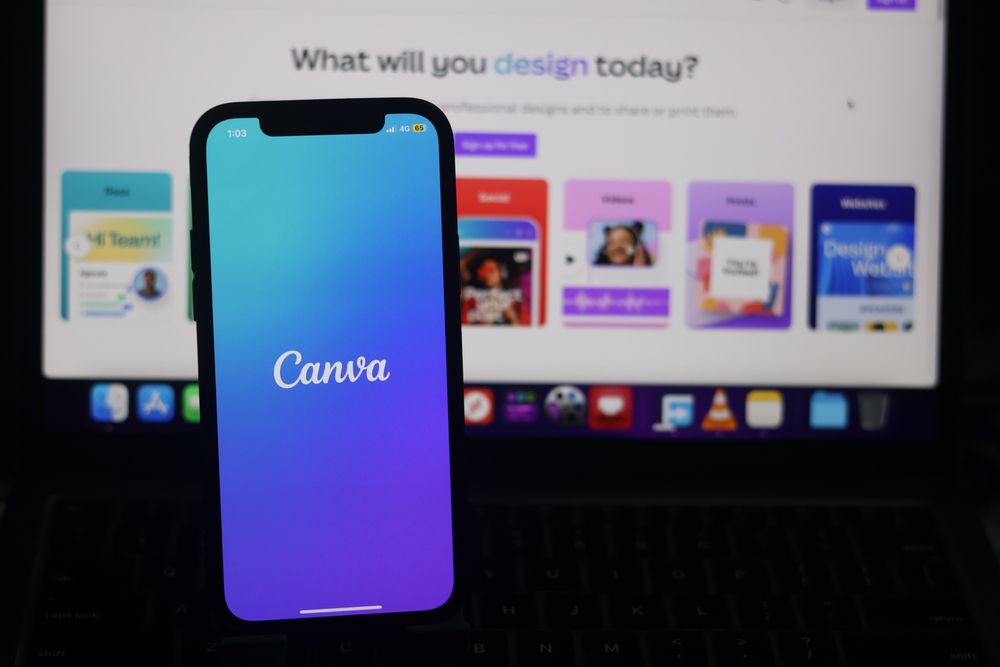 © shutterstock.com
© shutterstock.com
Nah, setelah dimasukkan ke akun Canva-mu, tentu langkah selanjutnya adalah menggunakan font tersebut. Berikut ini adalah cara menggunakan font yang baru saja di-upload ke Canva:
1. Buka desain yang sudah ada atau buat desain baru di Canva.
2. Tambahkan elemen teks atau pilih elemen teks yang sudah ada pada desain tersebut.
3. Di toolbar bagian atas, klik menu dropdown font dan cari font yang baru saja kamu masukkan. Font yang dimasukkan biasanya muncul di bagian atas daftar font yang tersedia.
4. Klik font tersebut untuk menerapkannya pada teks. Sekarang teks kamu akan menggunakan font yang baru saja dimasukkan.
Itulah cara memasukkan font ke akun Canva milikmu. Semoga membantu ya Diazens.
Zakat Fitrah 2025: Berapa Besarnya dan Bagaimana Cara Menghitungnya?
Menembus Batas: Yoona Dorong Kepemimpinan Perempuan yang Berdaya dan Berpengaruh
Rayakan Ramadan dengan Perjalanan Kuliner Istimewa di Sheraton Jakarta Soekarno Hatta Airport
GUESS Shimmer Soiree: Glitz, Glam, dan Fashion Tanpa Batas!